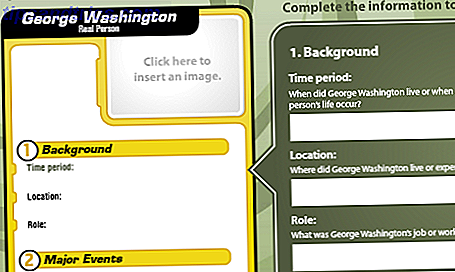De laatste tijd ben ik Pinterest aan het verkennen voor al zijn mogelijke toepassingen. Na het vertellen van je over 5 nuttige Pinterest-hulpmiddelen Maak beter gebruik van Pinterest met deze 5 Pinterest-hulpmiddelen Maak beter gebruik van Pinterest met deze 5 Pinterest-hulpmiddelen Of je nu al voor Pinterest bent gevallen of niet, niemand kan de populariteit van het nieuwe netwerk ontkennen. In plaats van je gedachten of acties te delen, kun je mooie beelden delen. Niet alleen dat, die beelden niet ... Lees meer, ik was nog steeds niet zeker wat ik moest doen op Pinterest. Nadat de eerste ideeëngolf was gedaan, kon ik geen dingen vinden die ik echt wilde vastpinnen, hoe hard ik ook probeerde.
De laatste tijd ben ik Pinterest aan het verkennen voor al zijn mogelijke toepassingen. Na het vertellen van je over 5 nuttige Pinterest-hulpmiddelen Maak beter gebruik van Pinterest met deze 5 Pinterest-hulpmiddelen Maak beter gebruik van Pinterest met deze 5 Pinterest-hulpmiddelen Of je nu al voor Pinterest bent gevallen of niet, niemand kan de populariteit van het nieuwe netwerk ontkennen. In plaats van je gedachten of acties te delen, kun je mooie beelden delen. Niet alleen dat, die beelden niet ... Lees meer, ik was nog steeds niet zeker wat ik moest doen op Pinterest. Nadat de eerste ideeëngolf was gedaan, kon ik geen dingen vinden die ik echt wilde vastpinnen, hoe hard ik ook probeerde.
Het was rond deze tijd dat ik hoorde over Pinstamatic. Ondanks de ietwat ongelukkige naam biedt Pinstamatic een oplossing voor iedereen die op zoek is naar iets meer uit Pinterest. Als het vastpinnen van afbeeldingen simpelweg niet genoeg voor je is, kun je met Pinstamatic hele websites, tekst, locaties, muziek en nog veel meer vastzetten. Het doet dit allemaal zonder de Pinterest-ervaring te verpesten of je platen minder esthetisch te laten lijken.
The Old Look vs. The New Look

Voordat u aan de slag gaat met Pinstamatic, moet u weten dat het nog steeds een werk in uitvoering is, en op het moment van dit schrijven heeft het twee verschillende ontwerpen: het oude en het nieuwe. De oude, die de veteraan is, is bugvrij en reageert sneller. De nieuwe look is daarentegen veel aantrekkelijker, maar is nog steeds een klein beetje buggy. Officieel gebruikt Pinstamatic nog steeds de oude versie, maar de nieuwe versie zal ergens in de toekomst worden overgenomen.
In de tussentijd, voor een algehele betere ervaring, raad ik aan de nieuwe versie van de website te gebruiken. De bugs die ik tegenkwam waren voornamelijk visueel en hadden geen echt effect op het feitelijke vastzetten. De meeste schermafbeeldingen in dit artikel zijn afkomstig uit het nieuwe ontwerp.
Pinstamatic gebruiken
Met Pinstamatic kunt u een website, een plaknotitie, tekst en aanhalingstekens, een Spotify-track, een Twitter-account, een datum of een locatie vastzetten. Meer functies zoals fotofilters worden binnenkort toegevoegd.

Om te beginnen, alles wat u hoeft te doen is het pictogram kiezen dat overeenkomt met wat u wilt vastzetten. Het helpt als je al bent aangemeld bij Pinterest. Op die manier word je rechtstreeks naar Pinterest geleid zonder eerst in te loggen. Laten we beginnen met het vastzetten van een website.

U kunt elke URL invoeren en Pinstamatic zal er een voorbeeld van maken aan de rechterkant van het scherm. Als u het selectievakje " Volledige lengte " aanvinkt, wordt de hele pagina vastgezet, ongeacht hoe lang deze is. Als je het niet aanvinkt, pincet je alleen het bovenste deel ervan. Maakt u zich geen zorgen als het een paar seconden duurt voordat het voorbeeld is gegenereerd, het wordt uiteindelijk weergegeven. Dit is hoe het voorbeeld eruit ziet voor een specifieke berichtpagina van MakeUseOf.

Als je tevreden bent, klik je op " Pin " en je wordt doorgestuurd naar de reguliere Pinterest-pin-interface, waar je een bord kunt kiezen en opmerkingen kunt toevoegen.
Vervolgens kunt u proberen tekst of plaknotities vast te zetten. Het is onduidelijk waarom plaknotities een aparte optie zijn, maar met beide kunt u elke gewenste tekst typen en als een afbeelding vastzetten. In de citaatoptie kunt u ook een auteur toevoegen en uit zes verschillende stijlen kiezen. In plaknotities is er geen auteur en slechts één stijl - een gele plaknotitie.

Als u van stijl verandert, wordt de preview automatisch overeenkomstig aangepast. Als er niets gebeurt, klik dan op "Preview" om de stijl te vernieuwen.

Een van de coolste functies van Pinstamatic is de mogelijkheid om muziek te pinnen. Helaas is dit alleen mogelijk met Spotify, maar als jij en de meeste van je vrienden in het juiste land zijn, zou dit geen probleem moeten zijn. Om een nummer te pinnen, begin je de naam te typen. Pinstamatic zal de database van Spotify doorzoeken en met suggesties komen.
De eigenlijke pin bestaat uit een albumhoes met een afspeelknop erop. U kunt de verschillende beschikbare opties bekijken om de best uitziende albumhoes te kiezen. Als u op de pin klikt, worden uw vrienden omgeleid naar Spotify, waar ze naar de track kunnen luisteren die u hebt gekozen.

Een andere leuke functie is de mogelijkheid om Twitter-accounts vast te pinnen. Laten we zeggen dat je een interessant Twitter-account hebt gevonden en al je vrienden erover wilt vertellen. Natuurlijk, je kunt het tweeten, maar zou het niet veel informatief en creatiever zijn om het te pinnen? Om dit te doen, hoeft u alleen maar de Twitter-gebruikersnaam in te voeren die u wilt vastzetten. Pinstamatic maakt een mooie afbeelding voor het account, inclusief de naam, beschrijving en de laatste tweet die het heeft gemaakt.

Doorgaan naar locatie. Soms bezoek je een heel interessante plek, maar heb je geen foto. Soms wil je je vrienden laten zien waar je naar school bent geweest of waar een cool restaurant is. Met Pinstamatic kun je een exacte locatie vastzetten op Pinterest. U kunt een adres invoeren of de kaart gebruiken om de punaise op die locatie te plaatsen. U kunt vervolgens een titel en een beschrijving toevoegen aan uw locatie.

De pin zal verschijnen als een kaart, met een notitie er aan bevestigd. De titel die u de locatie hebt gegeven, verschijnt op de notitie. De beschrijving verschijnt in het beschrijvingsgebied van de pin, niet op de afbeelding zelf.

Zoals je ziet, voegt Pinstamatic automatisch zijn eigen URL en naam toe aan je pinnen, maar je kunt deze gemakkelijk verwijderen als je dat wilt.
Evenzo kunt u een datum vastleggen, die zal verschijnen als een groot kalenderpictogram met de datum erop.
Laatste gedachten
Pinstamatic is op geen enkele manier perfect en sommige aanpassingsopties zijn zeker in orde. De mogelijkheid om te beslissen welk deel van een website moet worden gepind of om meer controle te hebben over het uiterlijk van de pinnen zou welkom zijn, maar het is echt een geweldig idee dat magisch een beetje leven kan toevoegen aan een belachelijke Pinterest-aanwezigheid, of inspireer een verveelde Pinterest-gebruiker.
Waar denk je van Pinstamatic? Kent u andere tools die uw Pinterest-ervaring verbeteren? Deel alles in de comments!